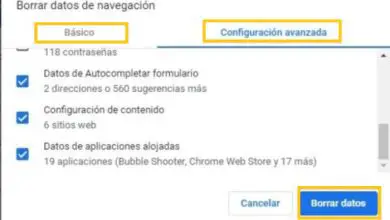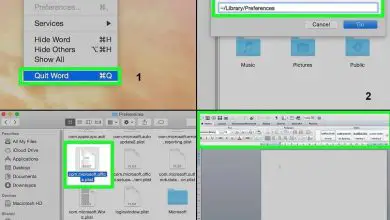Come fare i cruciverba in Word: modi e metodi semplici!
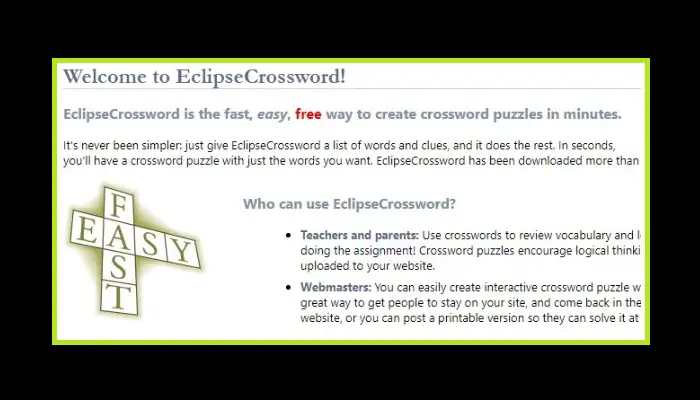
Word è uno strumento famoso in tutto il mondo e ampiamente raccomandato per l’elaborazione di testi. Ma c’è un piccolo dettaglio, ed è che questo programma è molto ampio nelle funzionalità e nelle possibilità creative. Ecco perché qui ti insegneremo come fare cruciverba in Word.
Non tutti sanno come utilizzare questo strumento e sfruttarne appieno il potenziale, quindi quando si tratta di svolgere attività come cruciverba o altri enigmi, preferiscono pagare qualcuno per fare il lavoro.
Come fare i cruciverba in Word?
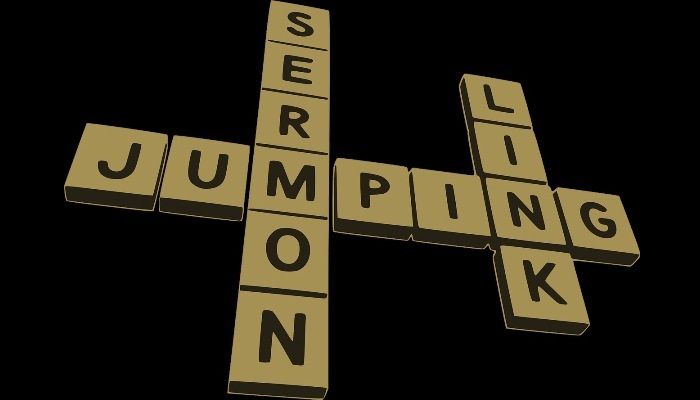
In questa guida passo passo, ti insegneremo come risolvere i cruciverba di Word in modo facile e veloce con un approccio professionale. Nomineremo anche altri programmi per il tuo computer che potrebbero semplificarti questa attività in meno tempo.
Ci sono diverse attività che possono aiutarti a sviluppare la destrezza e la potenza del cervello, come risolvere i cruciverba. Risolvere questo tipo di enigmi è un’attività che promuove notevolmente l’apprendimento e la ritenzione sia nei bambini che negli adulti.
Ecco perché se ne consiglia la pubblicazione su riviste, magari dopo una mostra per bambini o altre attività. Quindi, se hai bisogno di crearne uno rapidamente, vediamo i passaggi per farlo in Word:
1- Impostazioni prima di iniziare.
Per poter fare i cruciverba in Word, la prima cosa di cui avremo bisogno è avere almeno il tema delle parole che lo andranno a comporre.
- Bene, una volta che hai scelto quanto sopra e le parole, devi fare un piccolo schizzo su carta in modo da farti un’idea di quello che vuoi in modo che tutto si adatti.
- Successivamente, quando ti sposti nel nuovo documento di Word, dovresti iniziare a regolare i margini della pagina.
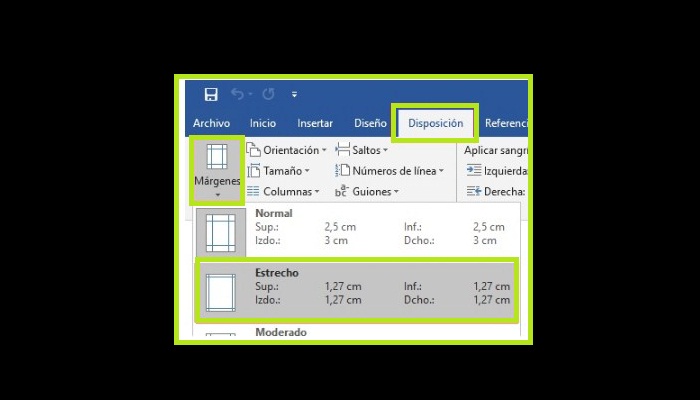
- Per fare ciò, devi entrare nel menu in alto, dove dice «Layout» e poi «Margini«, e ti consigliamo «Strisci» poiché è una rappresentazione grafica e non un testo normale.
- Se il cruciverba che stai per fare ha un enorme scopo didattico, magari per 40 o 50 persone, può essere conveniente regolare il numero di colonne della pagina.
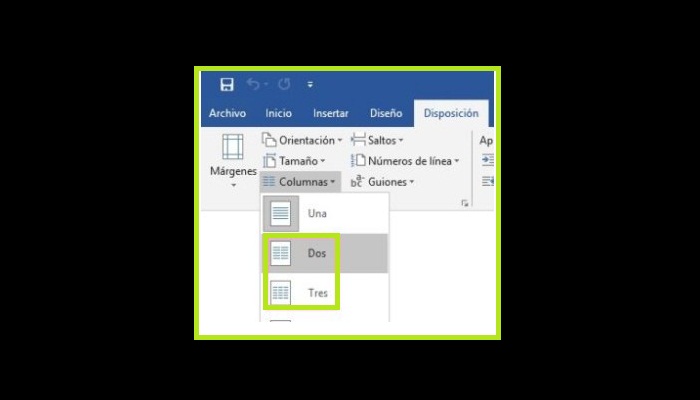
- Nella stessa sezione «Layout» dell’icona delle colonne, puoi selezionarne due o tre, a seconda della dimensione e del numero che stamperai sulla pagina.
Dopo aver adattato questi parametri alle tue esigenze, puoi iniziare a creare il tuo cruciverba.
2- Crea la griglia
- Nella sezione «Inserisci» troverai un’opzione che ti semplifica la creazione di una griglia per il cruciverba.
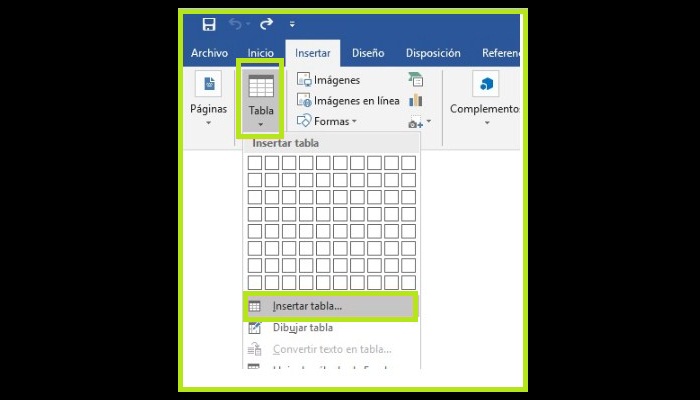
- Ora clicca su «Tabella» e poi su «Inserisci Tabella» per creare un accordo della dimensione desiderata.
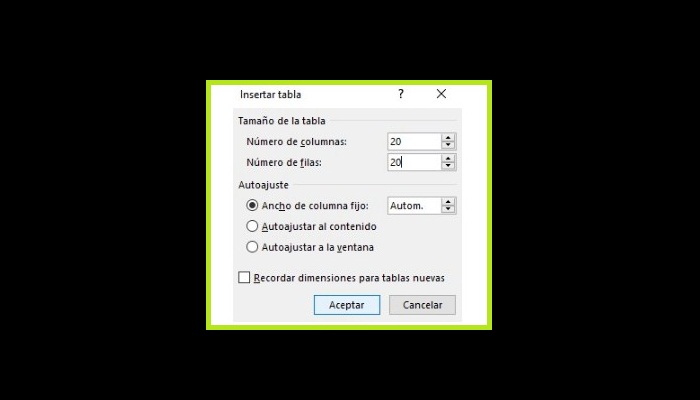
- In questo caso abbiamo selezionato 20 per 20, lasciarlo così com’è e fare clic su «OK«.
Fatto ciò, avrai la tua griglia, che puoi regolare l’altezza e la larghezza se necessario nell’angolo in basso a destra, quindi è pronto per aggiungere le parole.
3- Aggiungi parole nella griglia
Nella griglia appena creata, inserisci le parole selezionate, una lettera in ogni campo e preferibilmente in maiuscolo. La prossima cosa da fare con i cruciverba in Word è questa:
- È bene che, prima di iniziare a scrivere, tu scelga la dimensione e il tipo di carattere che intendi utilizzare.
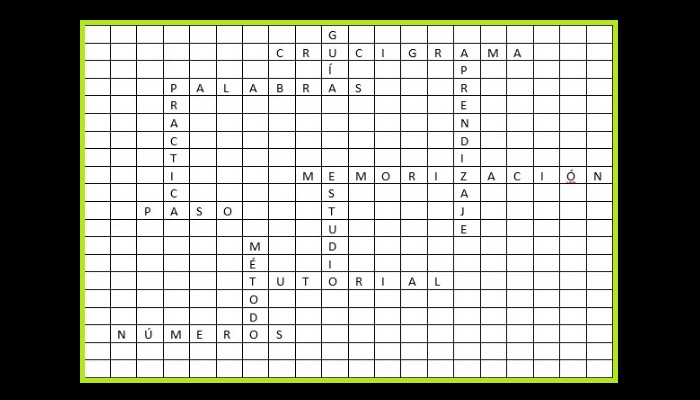
- Le parole, ovviamente, devono sovrapporsi verticalmente e orizzontalmente affinché il tuo lavoro prenda forma.
Una volta che hai finito di trovare tutte le parole e tutto combacia perfettamente, puoi iniziare a lucidare il puzzle.
4- Disegna il campo con le parole
- Se passi il mouse nell’angolo in alto a sinistra della griglia, otterrai un’opzione che ti consente di selezionarlo tutto.
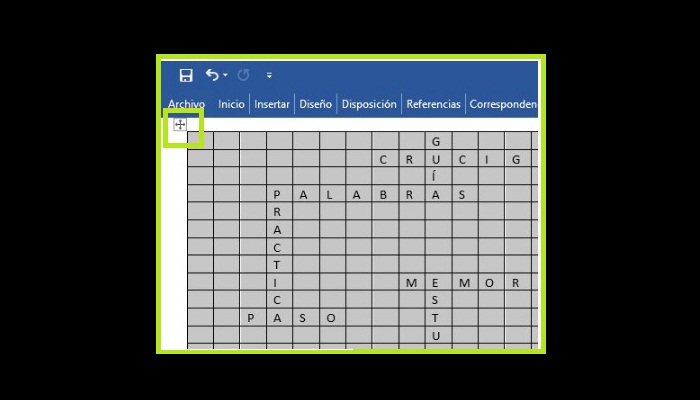
- Dopo aver selezionato l’intera griglia, fai clic sulla sezione «Home» e nella sezione «Paragrafo» rimuoverai i bordi della griglia utilizzando l’ opzione » Nessun bordo «.
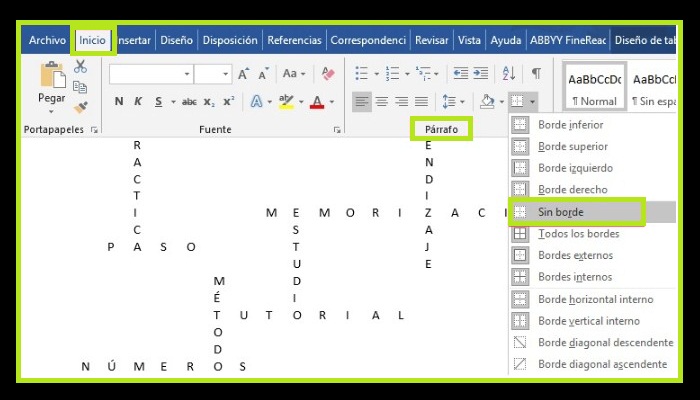
- Questo ti permetterà di vedere solo le parole nel cruciverba.
- Successivamente, devi premere «CTRL» e fare clic per selezionare ciascuno dei campi che contengono le lettere del cruciverba.
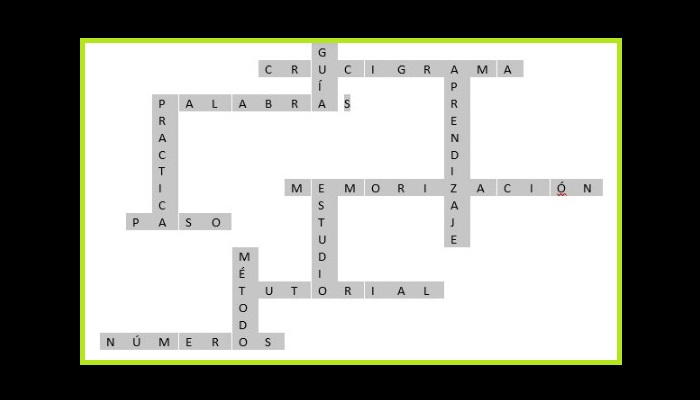
- Quindi in «Inizio» e «Paragrafo» reimposta i bordi, ma solo delle caselle che hai selezionato.
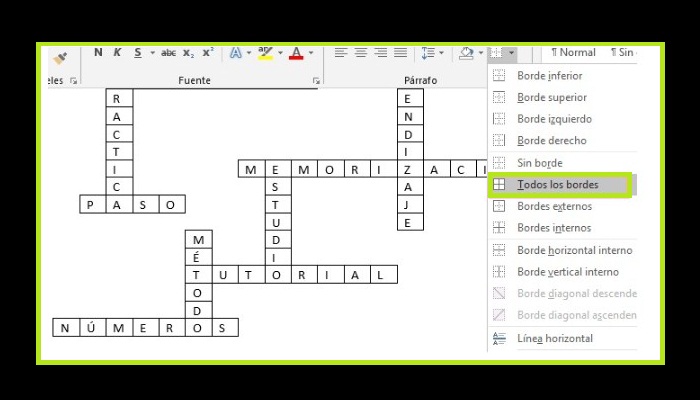
- Dopo aver completato questo passaggio, potresti notare che il cruciverba prende forma e ti mancano solo pochi tratti.
5- Individuare i numeri di riferimento
Se risolvi il puzzle, sarà ovvio per le persone che lo ricevono che lo risolvono, quindi dovresti escludere le soluzioni.
Per fare ciò, è necessario evidenziare nuovamente l’intera griglia nell’angolo in alto a sinistra e premere il tasto «CANC«.
Avrai qualcosa del genere:
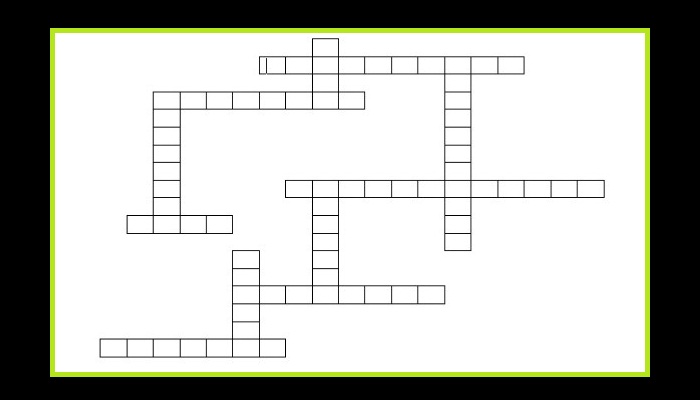
La prossima cosa che farai è inserire i numeri che ti vengono indicati, insieme alla legenda, dove dovrebbero essere scritte le risposte e in quale direzione dovrebbero essere posizionate. Poiché ogni numero verrà posizionato proprio dove inizia la parola, per indicare al giocatore che è da dove dovrebbe iniziare a scrivere.
Anche se questo è solo più importante nei puzzle più complessi che includono parole al contrario o dal basso verso l’alto. Puoi farlo in due modi: metti i numeri all’esterno di ogni scatola o mettili all’interno, in questo esempio li metteremo all’interno.
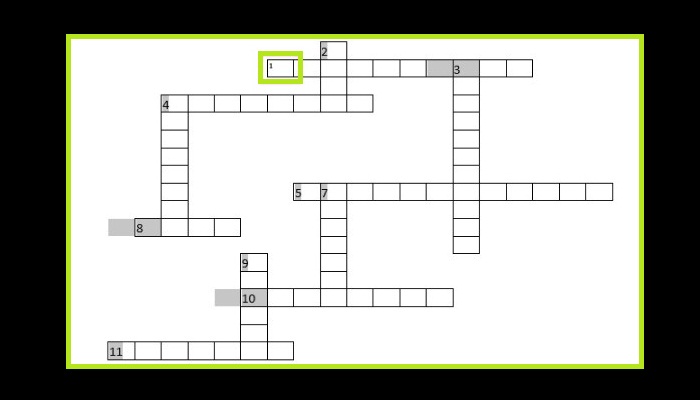
Per dargli un tocco e mantenere i numeri uguali al numero 1, devi apportare alcune piccole modifiche ai campi della cella, all’allineamento e alla dimensione del carattere.
Per fare ciò, seleziona tutto come nell’immagine sopra e poi vai alla scheda «Layout«, che si trova nel menu in alto a destra, e assegnagli l’opzione «In alto a sinistra» durante l’allineamento.
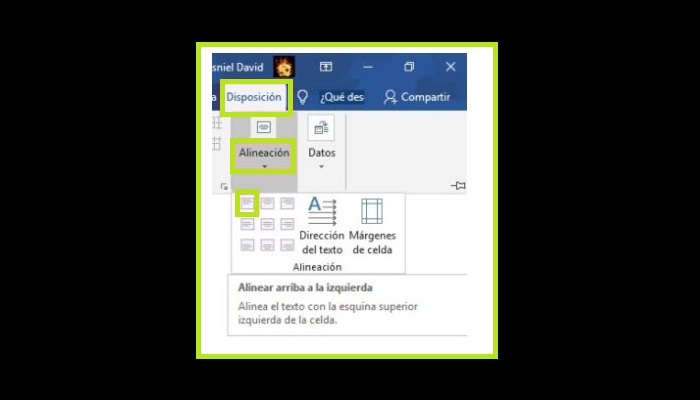
Una volta fatto, vai al bordo della cella a sinistra e riducilo da 0,19 cm a una quantità significativa, quindi riduci la dimensione del carattere.
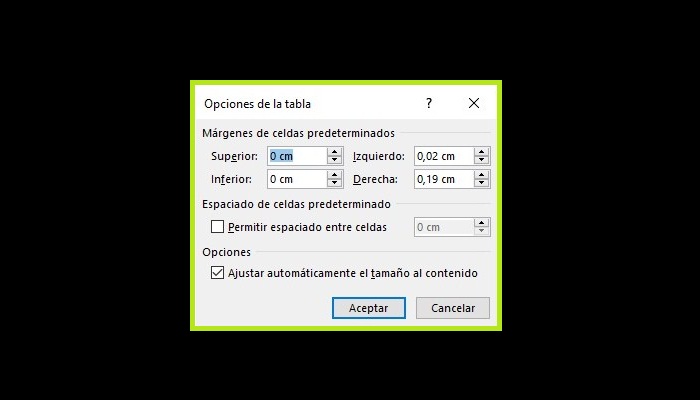
Otterrai qualcosa del genere:
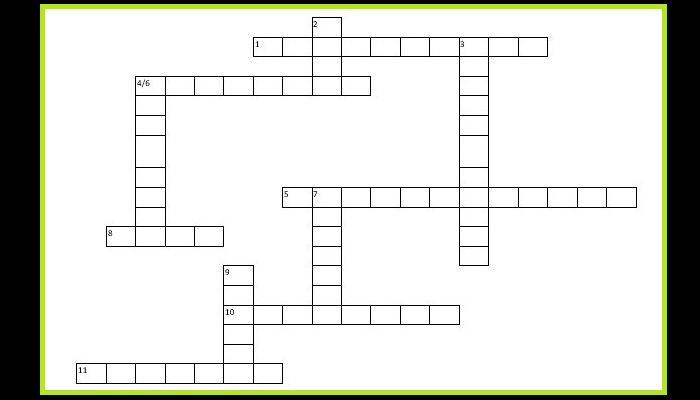
6- Preparazione del cruciverba
Dopo il passaggio precedente e la creazione di una legenda con domande per il cruciverba, devi personalizzarla un po’ a tuo piacimento.
Puoi giocare con i colori e assegnare a ciascuna cella un colore diverso, oppure regolare le dimensioni e altre cose per dare il tocco finale al lavoro. Tuttavia, lo lasciamo alla tua discrezione. Per fare ciò, devi selezionare le celle che vuoi modificare, quindi, nel menu in alto di Home, puoi scegliere cosa vuoi cambiare e cosa vuoi lasciare così com’è.
I migliori strumenti per fare cruciverba in modo facile e veloce
Ora che sai come fare cruciverba in Word, ecco alcuni dei creatori e generatori di cruciverba più convenienti diversi da Word. Sicuramente velocizzeranno notevolmente il lavoro che vi abbiamo mostrato in precedenza:
1- Giochi di cruciverba
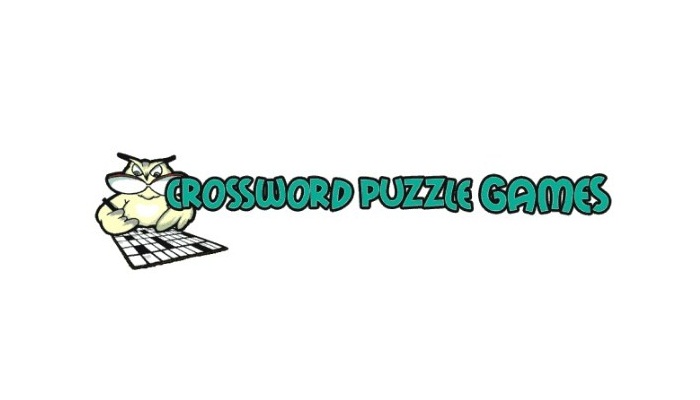
Questo è un generatore di puzzle e cruciverba che puoi usare andando sul suo sito ufficiale. Il suo funzionamento è molto semplice ed è simile al precedente, solo che non consente più di 20 parole in un cruciverba. Il suo vantaggio è che è gratuito.
2- Generatore di cruciverba
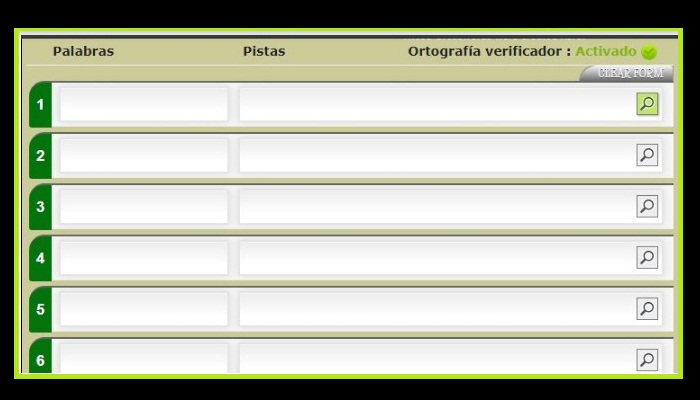
Questo primo generatore di cruciverba si trova sul sito web di Teachers Corner al seguente link. Come puoi vedere nell’immagine, devi solo dare un nome al cruciverba, impostare le istruzioni e aggiungere tutte le parole che desideri e quindi fare clic su «Crea» e il gioco è fatto.
3- Compilatore di cruciverba 10
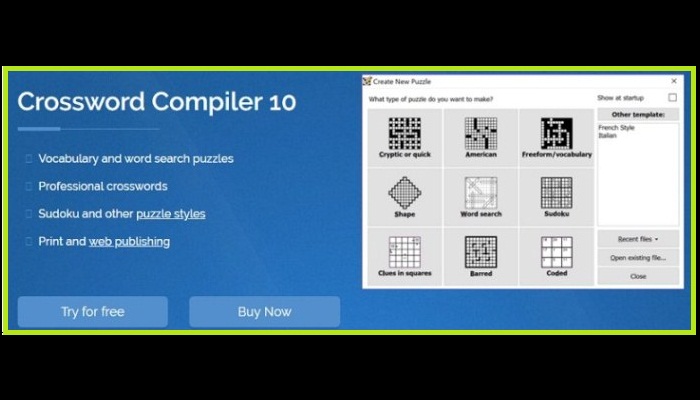
Il seguente strumento di cruciverba è a pagamento, ma ne vale assolutamente la pena in quanto offre funzionalità ed enigmi da imparare come nessun altro programma. Offre anche una versione gratuita molto utile.
Scarica la demo di Crossword Compiler 10
4- Cruciverba di Eclipse
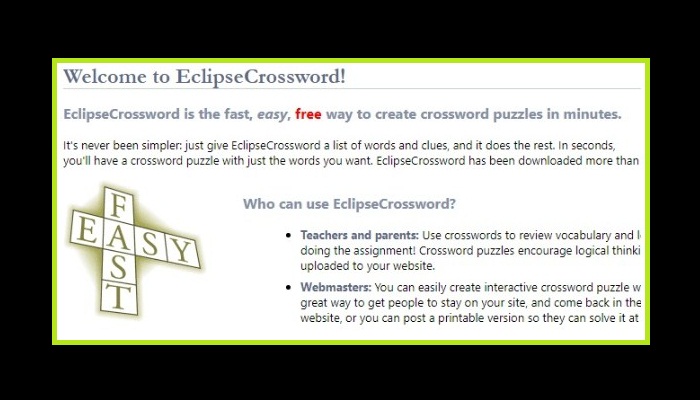
Questo è il primo programma gratuito che puoi scaricare sul tuo computer, è molto facile da usare e con il quale puoi creare fantastici cruciverba. Hai la possibilità di stamparlo o esportarlo in diversi formati.